- Remplacez la commande OK Google par autre chose
- Configuration d’une expression personnalisée pour appeler Google Assistant
- Comment activer Google Assistant au lieu d’OK Google ?
- Comment utiliser les commandes de l’Assistant Google ?
- Comment désactiver Google Assistant sur les appareils Android ?
- Comment modifier mon compte Assistant Google ?
- Comment désactiver Google Assistant sur Android ?
- Comment utiliser l’Assistant Google avec les applications des services Google Play ?
- Comment utiliser Hey Google Assistant sur mon iPhone ou mon iPad ?
- Comment puis-je faire en sorte que Google Assistant ouvre automatiquement le clavier ?
- Comment supprimer Google Assistant de mon Chromebook ?
- Comment ouvrir le tiroir dans Google Assistant sur Android ?
- Comment dissocier un appareil de l’Assistant Google ?
Nous pouvons invoquer Google Assistant en disant Hey Google ou OK Google. Cependant, cela peut sembler un peu répétitif après un certain temps. Est-il possible d’avoir des mots alternatifs que nous pouvons utiliser au lieu de parler le OK commande Google.? Malheureusement, Google n’autorise aucune de ces fonctionnalités à remplacer sa signature pour invoquer son assistant virtuel. Grâce à l’étendue de la personnalisation que nous obtenons sur Android, nous pouvons remplacer la commande OK Google ou Hey Google par toute autre phrase de notre choix.
Ne vous inquiétez pas, car vous n’avez pas besoin de rooter votre appareil pour cela. Vous devez cependant installer une application tierce. Ensuite, vous devez désactiver la commande classique Hey google et la remplacer par la phrase de votre choix pour invoquer Google Assistant. Passons maintenant aux étapes.
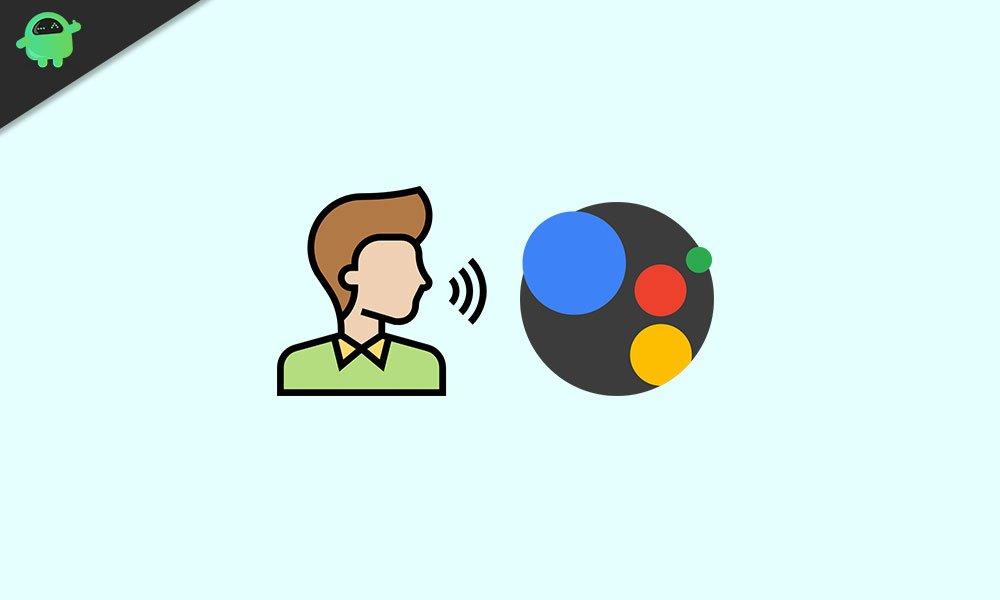
Remplacez la commande OK Google par autre chose
Tout d’abord, vous devez télécharger l’application Open Mic+. Comme il s’agit d’une application tierce, vous ne la trouverez pas sur Play Store. Cependant, il existe divers autres portails APK tiers à partir desquels vous pouvez télécharger cette application. Assurez-vous que votre appareil Android exécute la dernière version du système d’exploitation Android.
Avertissement : les applications tierces provenant de sources inconnues peuvent provoquer des problèmes et des bogues sur votre appareil. Si vous n’êtes pas sûr d’autoriser l’exécution d’une application tierce sur votre smartphone, soyez prudent. Ne l’installez pas ou utilisez-le à vos risques et périls. GetDroidTips ne sera pas responsable des problèmes techniques sur votre appareil qui pourraient survenir pendant ou après l’utilisation de l’application tierce.
- Télécharger et installer l’application Open Mic+ [Activer Autoriser l’installation d’applications inconnues dans les paramètres]

- Ouvrez ensuite l’application Google > dans le coin inférieur droit, il y a Suite option. Appuyez dessus

- Ensuite, appuyez sur Réglages > naviguer vers Assistant Google et appuyez dessus
- En dessous de Cadre populaire, appuyez sur la première option Correspondance vocale

- Maintenant, sous Ce téléphone, appuyez sur la bascule à côté de Hey Google pour désactiver la commande OK Google/Hey Google.
- Cela signifie que Google Assistant ne s’affichera pas lorsque vous prononcez Hey Google ou OK Google.
Configuration d’une expression personnalisée pour appeler Google Assistant
Après avoir désactivé la commande vocale par défaut Hey Google, configurons notre commande personnalisée.
Annonces
- Lancez le Micro ouvert+ application
- Assurez-vous que le Détection des mots clés est réglé sur Sur
- Appuyez sur Dire et changer Ok google en tapant votre phrase personnalisée [Par exemple : j’ai tapé la phrase « Ordinateur »]

- Appuyez maintenant sur le bouton de lecture vert
- Cela activera Open Mic+ et il recevra une entrée de commande vocale de l’utilisateur.
- Chaque fois que vous prononcez votre phrase personnalisée, Google Assistant s’affiche. Par exemple, pour invoquer l’assistant virtuel, je devrai dire « Ordinateur », la phrase que j’ai mise en place.
C’est ça. Essayez-le et remplacez la commande OK Google par la phrase de votre choix. J’espère que ce guide a été utile.
Guides suivants,
- Comment réparer la commande Hey Google ne fonctionne pas sur les appareils Android
- Désactiver Google Assistant depuis votre smartphone
- Comment supprimer l’historique de Google Assistant sur n’importe quel appareil Android
FAQ
Comment activer Google Assistant au lieu d’OK Google ?
Appuyez sur le bouton de retour dans le coin supérieur gauche pour quitter les préférences. Vous devriez maintenant voir un gros bouton vert intitulé « Démarrer ». Appuyez dessus et laissez-le fonctionner, et vous pouvez dire le mot chaud que vous avez choisi au lieu de « OK Google », et votre assistant Google sera là, prêt à prendre votre commande vocale.
Comment utiliser les commandes de l’Assistant Google ?
Vous pouvez utiliser les commandes suivantes avec Google Assistant. Appelez [nom du contact]. Appelez [Nom du contact] sur le haut-parleur. └ Cela appellera la personne et mettra le téléphone en mode haut-parleur. Appelez le [lieu] le plus proche.
Comment désactiver Google Assistant sur les appareils Android ?
Ouvrez ensuite l’application Google> dans le coin inférieur droit, il y a l’option Plus. Appuyez dessus Suivant, appuyez sur Paramètres > accédez à Google Assistant et appuyez dessus Maintenant, sous Ce téléphone, appuyez sur la bascule à côté de Hey Google pour désactiver la commande OK Google/Hey Google.Cela signifie que Google Assistant ne s’affichera pas lorsque vous prononcez Hey Google ou OK Google.
Comment modifier mon compte Assistant Google ?
Ouvrir les paramètres de l’Assistant Google Sur votre téléphone ou votre tablette Android, dites « Hey Google, ouvre les paramètres de l’Assistant ». Modifier votre compte Assistant Google Si vous êtes connecté à plusieurs comptes Google, vous pouvez passer d’un compte à l’autre. Appuyez longuement sur le bouton Accueil. En bas à gauche, appuyez sur .
Comment désactiver Google Assistant sur Android ?
Comment désactiver Google Assistant : 1 Accédez à votre application Google sur votre téléphone et ouvrez-la. 2 Appuyez sur votre image de profil en haut (ou sur le bouton « Plus » ci-dessous), puis sélectionnez « Paramètres ». 3 Appuyez sur l’onglet « Assistant Google ». 4 Faites défiler jusqu’à la section « Général ». 5 Basculez le curseur à côté de « Google Assistant », et vous avez terminé.
Comment utiliser l’Assistant Google avec les applications des services Google Play ?
Tant que vous utilisez un téléphone ou une tablette Android avec Android 5.0 (Lollipop) ou version ultérieure et au moins 1,0 Go de mémoire, vous pouvez utiliser Google Assistant avec les dernières versions des applications Google et Google Play Services. [1] Appuyez sur le menu ≡. C’est dans le coin supérieur gauche du Play Store. Appuyez sur Mes applications et jeux. Une liste de vos applications installées apparaîtra.
Comment utiliser Hey Google Assistant sur mon iPhone ou mon iPad ?
Étape 1. Lancez l’application Raccourcis sur votre iPhone ou iPad Étape 2. Appuyez sur l’icône + dans le coin supérieur droit Étape 3. Appuyez sur Ajouter une action Étape 4. Recherchez Assistant Étape 5. Appuyez sur Assistant sous la section Applications sur le haut Étape 6. Vous verrez maintenant une liste d’actions. Appuyez sur Hey Google Étape 7. Appuyez sur Suivant dans le coin supérieur droit Étape 8.
Comment puis-je faire en sorte que Google Assistant ouvre automatiquement le clavier ?
En bas de l’écran, appuyez sur « Entrée préférée ». Dans la fenêtre qui apparaît, choisissez Clavier. À partir de maintenant, lorsque vous activez Google Assistant, vous verrez un écran qui ressemble à celui-ci. Malheureusement, l’assistant n’ouvre pas automatiquement le clavier, mais appuyez sur la zone de texte et il apparaîtra immédiatement.
Comment supprimer Google Assistant de mon Chromebook ?
Bien que vous ne puissiez pas supprimer complètement Google Assistant de votre Chromebook, vous pouvez le désactiver en quelques clics. Descendez vers votre horloge en bas et sélectionnez-la pour ouvrir le menu. De là, sélectionnez l’icône d’engrenage pour ouvrir vos paramètres. Dans vos paramètres, accédez au menu de gauche et sélectionnez Recherche et Assistant .
Comment ouvrir le tiroir dans Google Assistant sur Android ?
Cela ouvre l’assistant Google. Appuyez sur l’icône du tiroir. C’est le tiroir bleu et blanc avec une poignée dans le coin supérieur droit de l’assistant. Robinet ⁝. C’est dans le coin supérieur droit de l’écran.
Comment dissocier un appareil de l’Assistant Google ?
Sous « Services de l’Assistant Google », appuyez sur Plus de paramètres. Appuyez sur Assistant > Contrôle de la maison. Dans l’onglet « Appareils », en bas à droite, appuyez sur Ajouter (+). Sous « Services associés », recherchez l’appareil que vous souhaitez dissocier et appuyez dessus.
